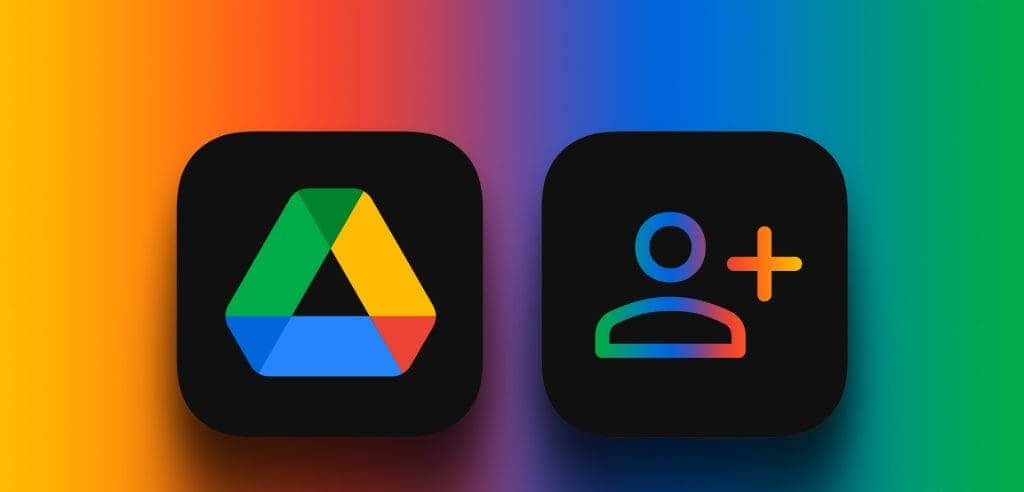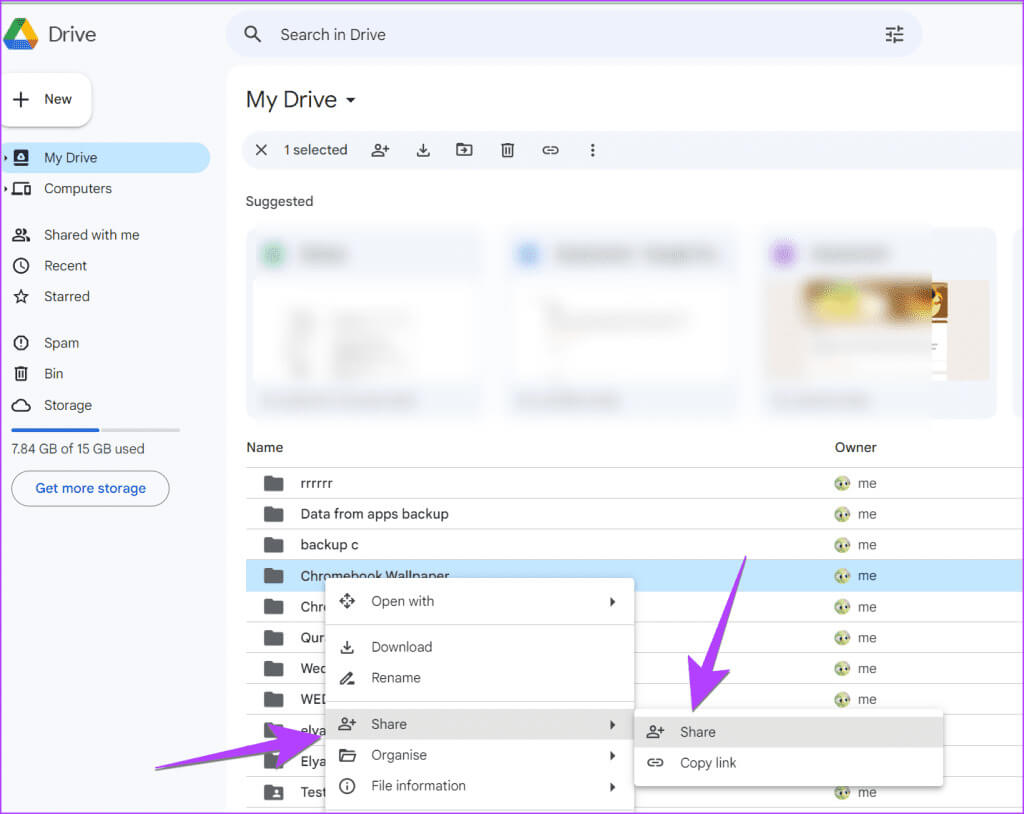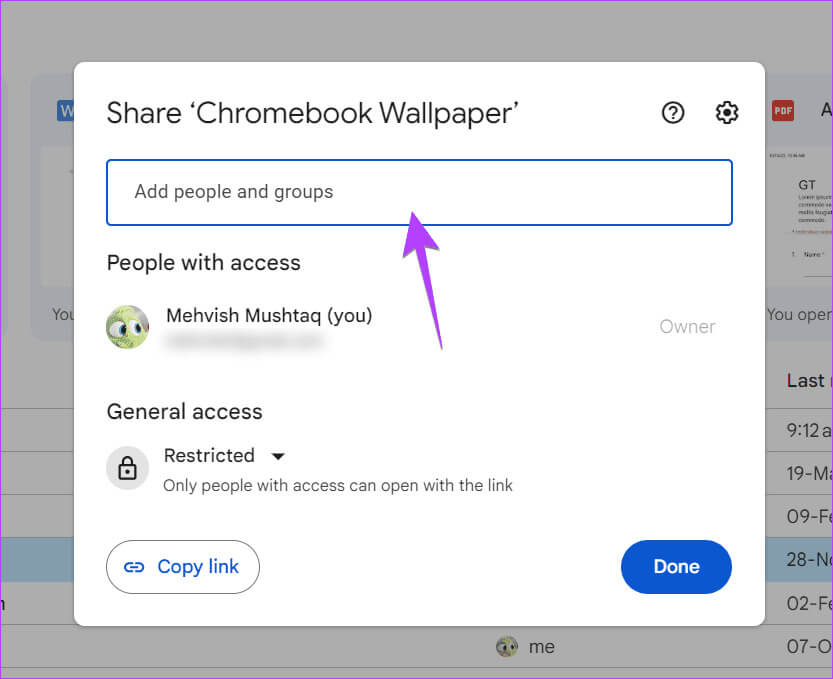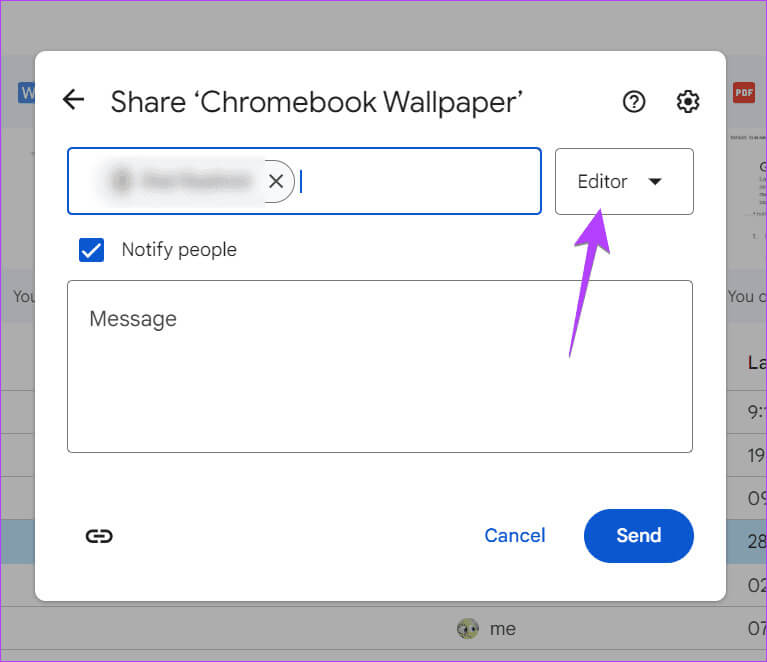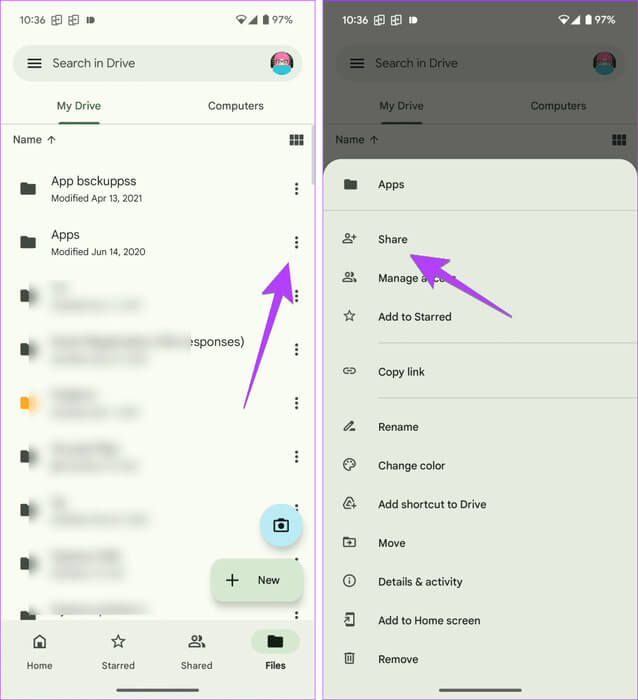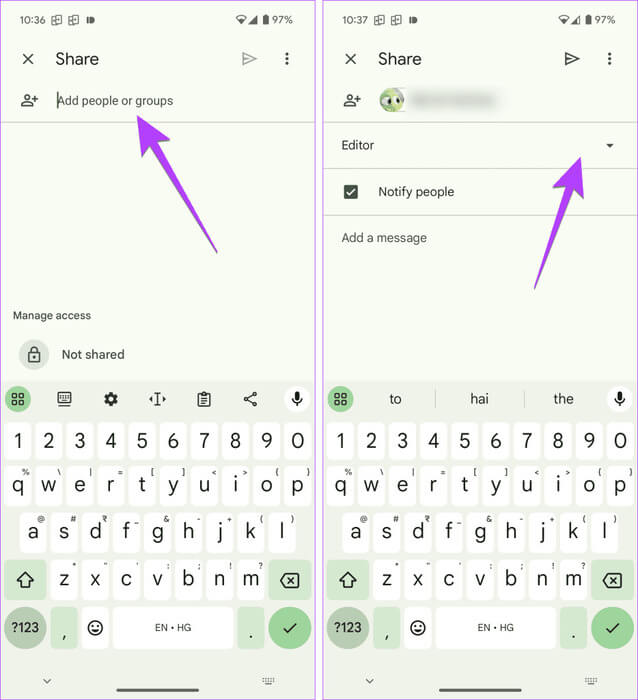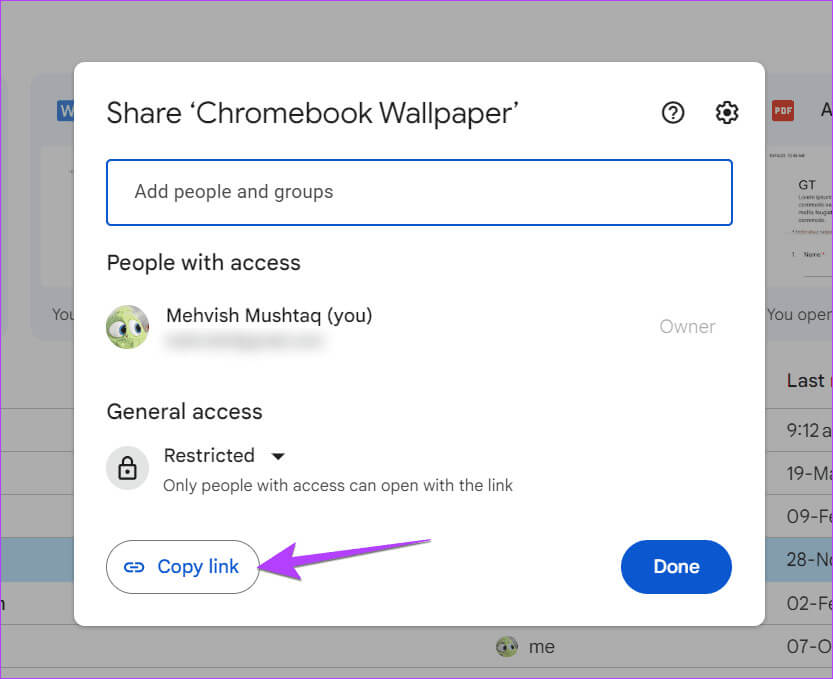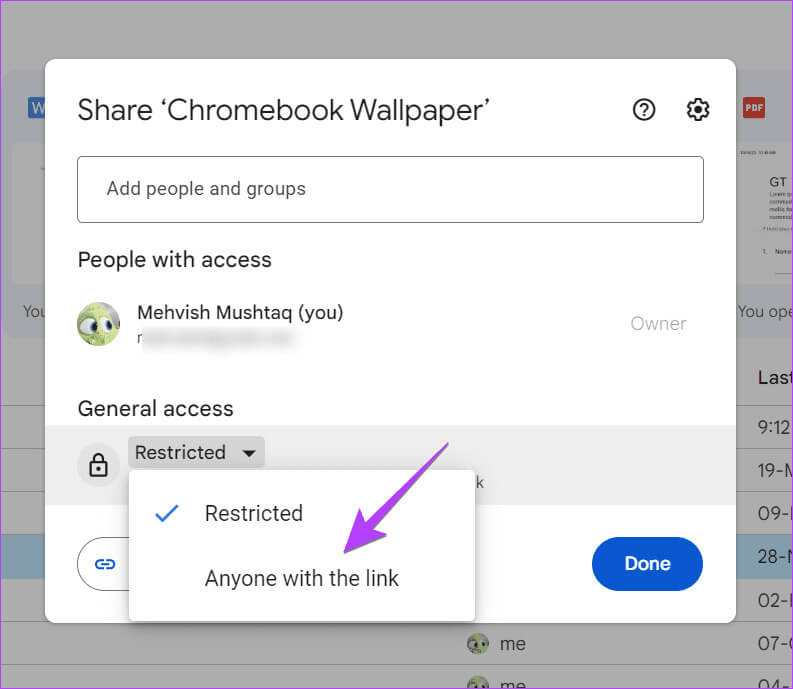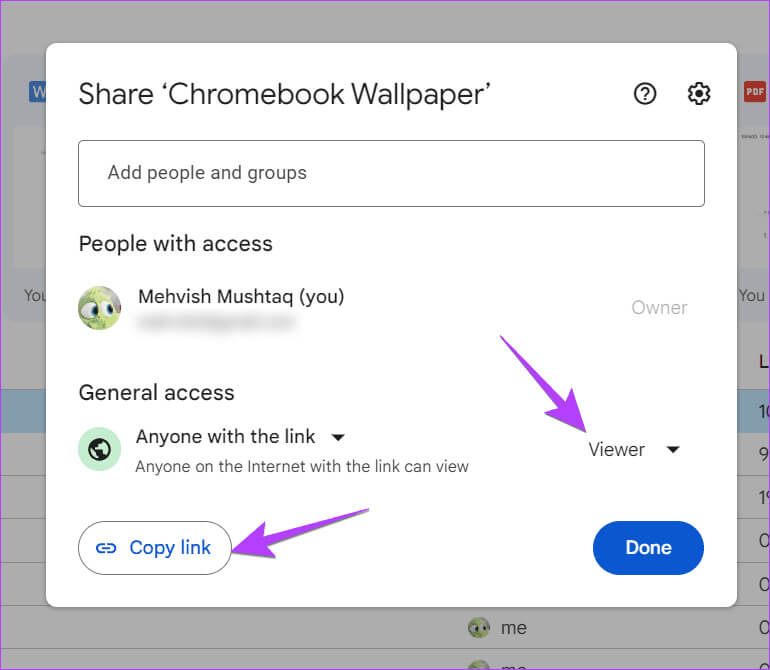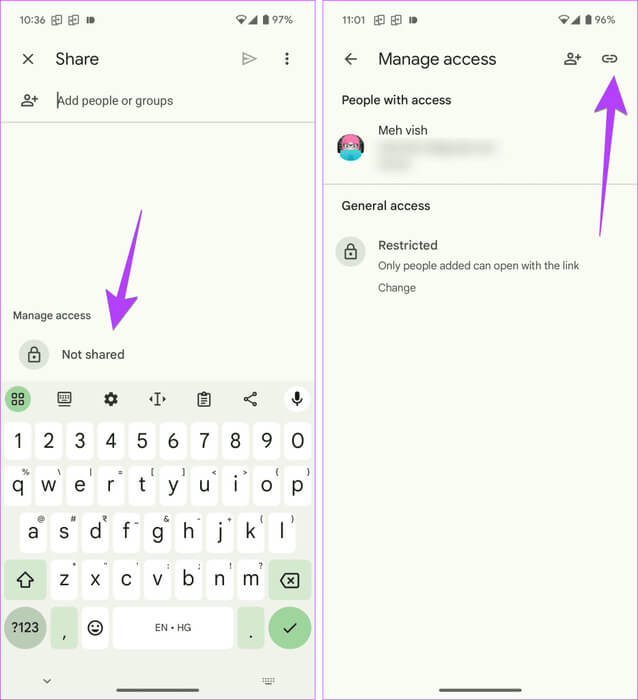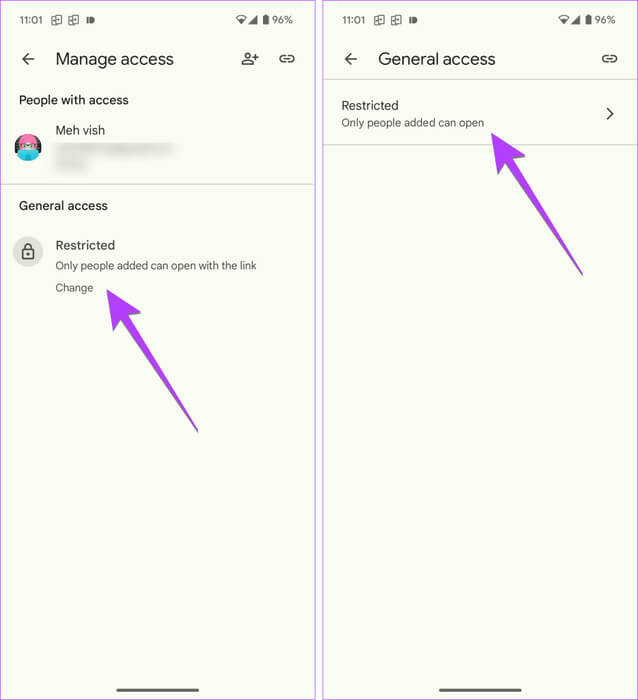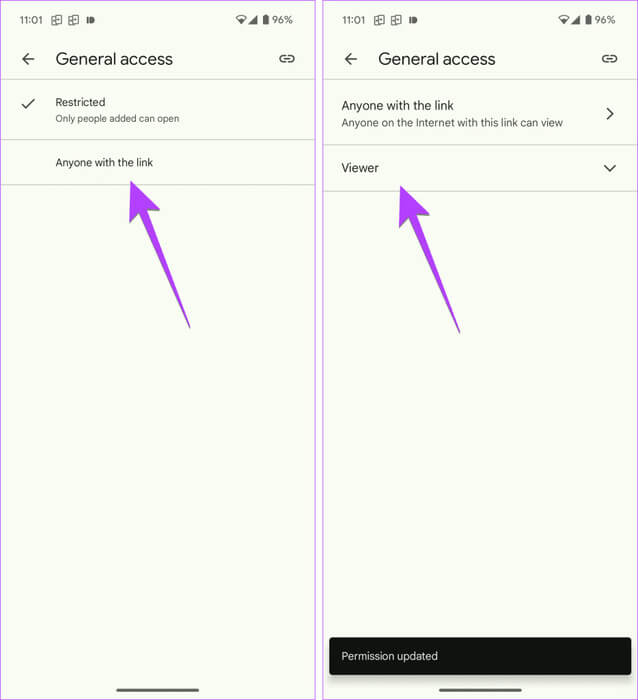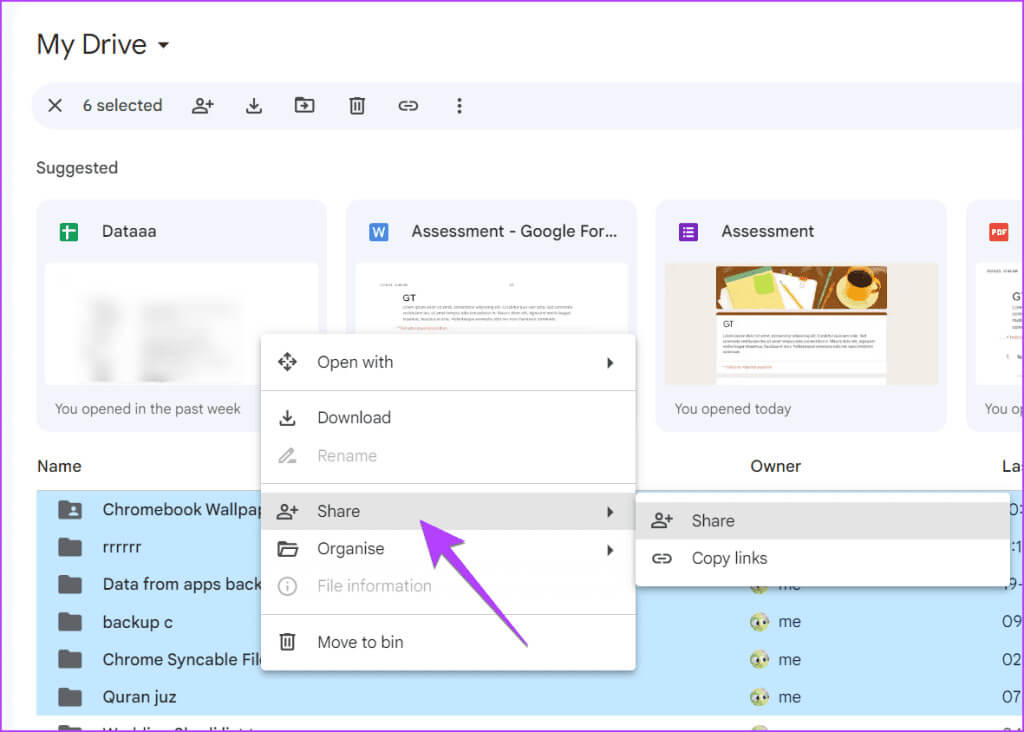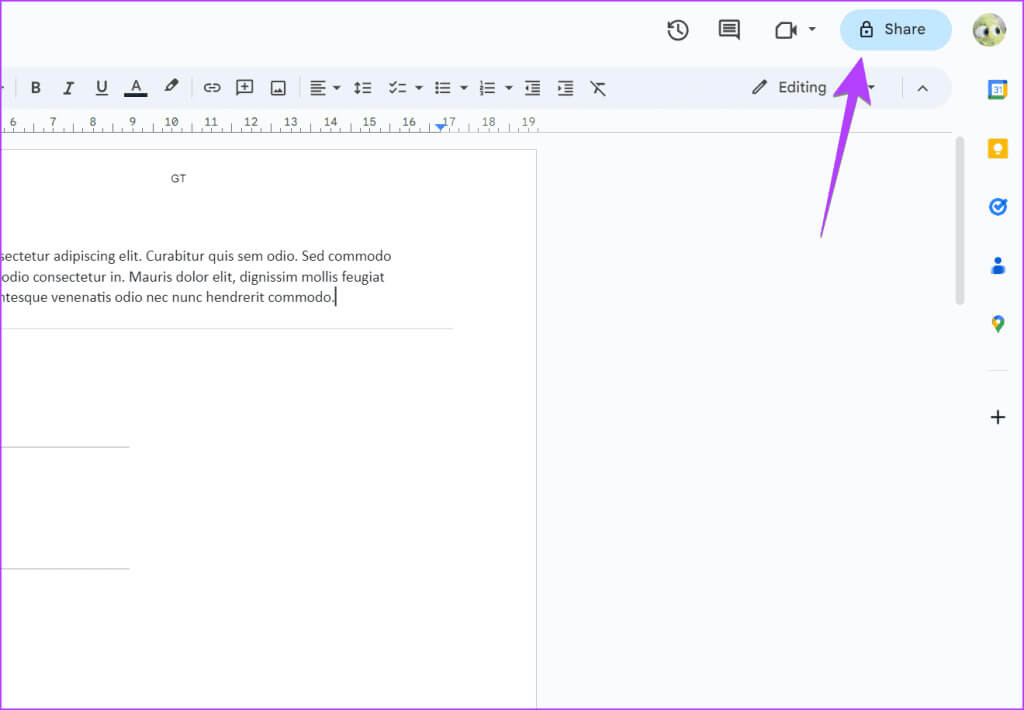4 façons de partager des fichiers et des dossiers depuis Google Drive
Google Drive est un incroyable service de stockage et de sauvegarde dans le cloud. Non seulement vous pouvez y enregistrer des fichiers et des dossiers, mais vous pouvez également utiliser Google Drive pour partager des fichiers. Dans cet article, nous apprendrons comment partager des fichiers et des dossiers depuis Google Drive.
Heureusement, vous pouvez Partager l'accès aux fichiers Google Drive Avec les comptes non Gmail et Gmail. Vous pouvez également partager des fichiers de Google Drive vers WhatsApp, Facebook, etc. commençons.
1. En envoyant un email
L'un des moyens les plus simples de partager des fichiers ou Dossiers de Google Drive Elle envoie un email. Tout ce que vous avez à faire est de saisir des adresses e-mail et vos destinataires recevront un e-mail contenant les fichiers ou dossiers partagés.
Suivez ces étapes pour partager un dossier ou un fichier Google Drive sur un PC ou un téléphone mobile :
sur ordinateur
Étape 1: Ouvert Emplacement de Google Drive Et faites un clic droit sur le fichier ou le dossier que vous souhaitez partager.
Étape 2: Sélectionner partage, Suivi par Partage.
Étape 3: Une fenêtre contextuelle apparaîtra. Entrer Adresses mail Pour les personnes avec lesquelles vous souhaitez partager le fichier ou le dossier Google Drive sélectionné.
Vous pouvez saisir des comptes de messagerie Gmail et non Gmail.
Étape 4: Sur l'écran suivant, faites En personnalisant l'autorisation de partage. Par défaut, les utilisateurs disposent d'autorisations de modification, que vous pouvez modifier en cliquant sur une case "Le libérateur" Et réparer "soumissionnaire" ou "suspendu".
Étape 5: Vous pouvez aussi Ajouter un message personnalisé Pour envoyer un e-mail et cliquer envoyer.
Astuce: en savoir plus sur Comment fonctionne le partage sur Google Drive.
Sur mobile
Étape 1: Ouvert App Google Drive Sur un appareil Android ou iPhone.
Étape 2: Clique sur Icône en trois points à côté ou en dessous du fichier ou du dossier et sélectionnez Poster De la liste.
Étape 3: Ajouter Adresses mail Avec qui vous souhaitez partager le fichier Changer l'autorisation En cliquant sur éditeur.
Astuce : Vous pouvez ajouter un message personnel.
Étape 4: Enfin, appuyez sur l'icône envoyer en haut pour partager un fichier ou un dossier Google Drive avec des utilisateurs sélectionnés par e-mail.
Astuce: en savoir plus sur Comment télécharger des fichiers depuis Google Drive sur iPhone
2. En partageant le lien
La méthode ci-dessus vous permet de partager des fichiers Google Drive par e-mail. Et si vous souhaitez l'envoyer à l'aide d'une autre application ? Heureusement, vous pouvez le faire en partageant un lien Google Drive unique.
Tout ce que vous avez à faire est de créer le lien, de le copier et de l'envoyer dans n'importe quelle application de votre choix, comme WhatsApp, Facebook, Facebook Messenger, Outlook, etc.
Cette méthode peut être utilisée dans les deux cas suivants :
- Vous devez partager le lien d'un fichier ou d'un dossier Google Drive dans des applications telles que WhatsApp, Messenger, etc.
- L'utilisateur avec lequel vous avez partagé l'accès à un fichier ou un dossier Google Drive a accidentellement supprimé l'e-mail MessageInvitation. Maintenant, vous pouvez soit renvoyer le courrier comme indiqué dans la méthode ci-dessus, soit copier le lien et l'envoyer par e-mail ou par toute autre application.
Sur votre ordinateur
Étape 1: Les premières étapes sont les mêmes que ci-dessus, c'est-à-dire faites un clic droit sur le fichier ou le dossier. Localiser partage, ثم Partage.
Étape 2: Ici, vous avez deux manières différentes de partager le lien. Par défaut, l'option Restreint est sélectionnée, vous devez donc d'abord Ajouter des adresses e-mail Aux personnes à qui vous souhaitez envoyer le lien, comme décrit ci-dessus.
Étape 3: Si vous l'avez déjà fait, cliquez sur le bouton Copier le lien Et collez-le dans l'application L'application de votre choix.
Étape 4: Alternativement, pour le partager avec n'importe qui, cliquez sur Texte restreint Et sélectionnez "Toute personne ayant le lien".
Étape 5: Ensuite, appuyez sur Zone Visualiseur/Éditeur Et sélectionnez Permission Ce que vous voulez que les utilisateurs obtiennent.
Étape 6: Enfin, cliquez sur le bouton Copier le lien Partagez-le avec vos amis, votre famille ou vos collègues.
Étape 7: Cliquez Fait Pour fermer la fenêtre.
Astuce : Découvrez ce qui se passe lorsque vous partagez un lien Google Drive.
Sur mobile
Étape 1: Dans l'application Google Drive Pour mobile, cliquez sur Icône en trois points à côté du fichier ou du dossier et sélectionnez Partager dans le menu.
Étape 2: Clique sur Icône non partagée (ou toute autre icône) en bas sous Gestion des accès.
Étape 3: Maintenant, si vous souhaitez envoyer le lien aux utilisateurs avec lesquels vous avez partagé des fichiers par e-mail, cliquez sur l'icône lien en haut pour copier le lien dans votre presse-papiers.
Étape 4: Au lieu de cela, appuyez sur "Un changement" Sous "limité", Suivi de "limité".
Étape 5: Sélectionnez un La personne Il a le lien.
Étape 6: Clique sur Téléspectateur Pour gérer les autorisations de fichiers. Enfin, appuyez sur Icône de lien en haut pour copier le lien, que vous pouvez partager avec n'importe qui.
Il y a quelques points à noter :
- Si J'ai partagé un dossier dans Google Drive, les utilisateurs ne pourront voir que les fichiers du dossier et aucun autre fichier de votre compte Google Drive.
- Toute personne disposant du lien peut afficher les fichiers partagés ou ceux du dossier partagé. Assurez-vous donc de ne partager aucune information privée.
- Les personnes qui n'ont pas enregistré Entrée avec un compte Google apparaîtront comme des animaux de compagnie anonymes.
- Lorsque vous partagez un dossier, d'autres personnes peuvent également ajouter des fichiers à ce dossier.
3. Partagez plusieurs fichiers ou dossiers
Partager plusieurs fichiers ou dossiers depuis Google Drive est simple. Tout d’abord, sélectionnez les fichiers, puis les manières de partager ces fichiers sont les mêmes que ci-dessus. Apprenons comment sélectionner et partager plusieurs fichiers Google Drive sur PC :
Étape 1: Sélectionnez un fichier ou un dossier. Puis appuyez et maintenez la touche Ctrl Cliquez sur les fichiers que vous souhaitez sélectionner.
Astuce : Si vous souhaitez sélectionner plusieurs fichiers à la suite, sélectionnez le premier fichier, maintenez la touche Maj enfoncée, puis cliquez sur le dernier fichier pour le sélectionner.
Étape 2: clé de déblocage Shift ou ctrl. Les éléments sélectionnés apparaîtront en surbrillance. Faites un clic droit sur n'importe quel élément sélectionné et choisissez partage, ثم Partage.
Étape 3: Ensuite, vous pouvez partager plusieurs fichiers par e-mail ou copier leurs liens individuels. Vous pouvez gérer Autorisations d'accès Les leurs individuellement.
Remarque : Vous ne pouvez pas partager plusieurs fichiers depuis votre Android ou votre iPhone. Vous devrez ajouter les fichiers à un dossier, puis partager ce dossier.
4. Partagez des fichiers ouverts
Lorsque vous ouvrez un fichier stocké dans Google Drive, qu'il s'agisse de fichiers natifs de Google Drive tels que Google Docs, Google Sheets, Forms, Slides ou de toute photo ou vidéo, vous trouverez un gros bouton Partager en haut. Cliquez dessus pour ouvrir la fenêtre de partage qui apparaît, où vous pouvez l'envoyer par e-mail ou copier son lien.
Dans le cas de Google Forms, ouvrez le formulaire et cliquez sur l'icône à trois points, suivi de Ajouter des collaborateurs si vous souhaitez que d'autres personnes apportent des modifications à votre formulaire Google.
Remarque : Lorsque vous partagez un document Google, Sheets ou Slides, les utilisateurs peuvent apporter des modifications au document si vous définissez l'autorisation sur Éditeur.
CONSEIL BONUS : COMMENT PARTAGER L'ENTIÈREMENT DE VOTRE GOOGLE DRIVE
Google ne propose pas d'option native pour partager l'intégralité du contenu de Google Drive. Il existe cependant les solutions suivantes :
- Vous devez sélectionner tous les fichiers et dossiers dans Google Drive et télécharger le contenu sur votre ordinateur. Téléchargez ensuite le contenu sur un autre compte Drive. Cependant, comme il est évident, cela peut prendre beaucoup de temps, en fonction de la taille de votre fichier. De plus, les fichiers du nouveau compte seront ajoutés en tant que nouveaux fichiers afin qu'ils ne contiennent aucun historique précédent tel que commentaires, historique, collaborateurs, etc.
- Si vous disposez d'un compte Google Workspace, vous pouvez également Utiliser des Drive partagés.
Conseil: découvrez comment Déplacer Google Drive vers un autre compte. Apprenez aussi comment Supprimer les fichiers partagés de Google Drive.
Partagez des fichiers rapidement
Voici quelques moyens simples de partager des fichiers et des dossiers depuis Google Drive sur mobile et PC. Avant de partir, découvrez comment Libérez de l'espace de stockage sur Google Drive.